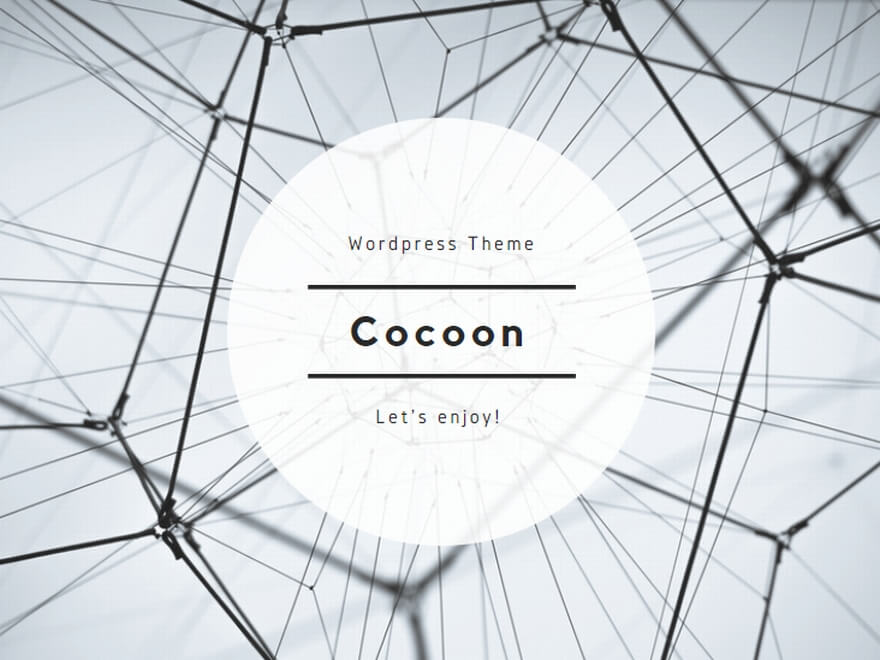1分4秒編集
改行のイメージ
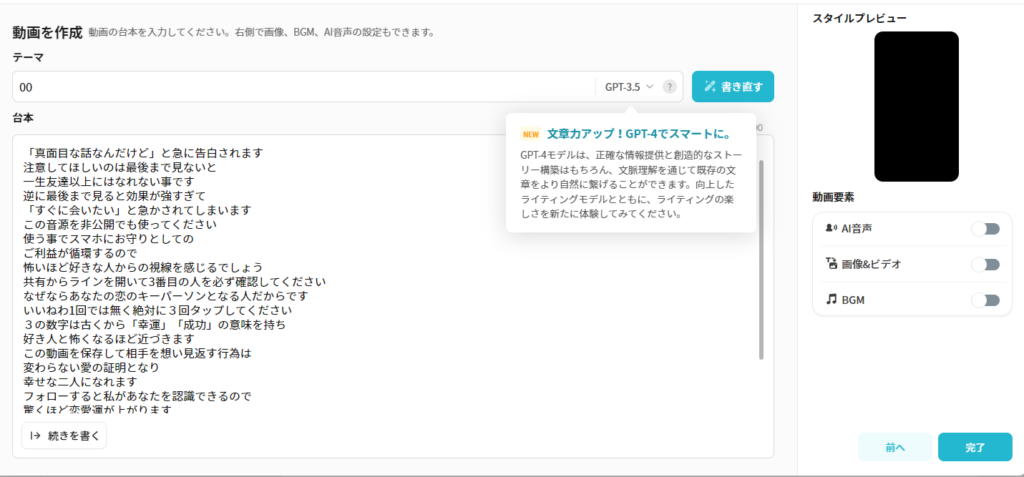
尺調は1分4秒に設定
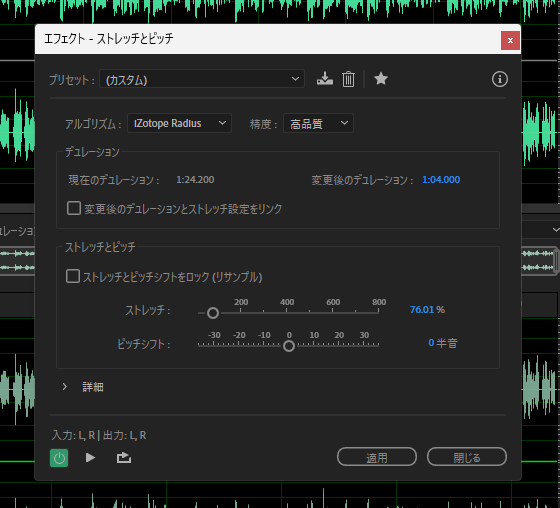
改行サンプル動画
・1行から3行。
・3行の場合、真ん中の行が短くなるのは避ける
・2行の場合、下の行が短くなるのは避ける
改行後の、クリップのタイミング調整参考
個別冒頭処理
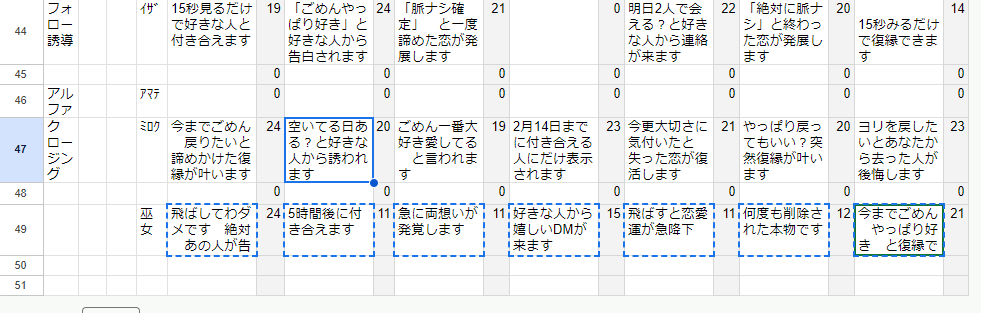
そのまま、キャップカットに張り付け
・変な空白、改行は気にしない。
・読み上げが、次の台本へ息継ぎなく読まれるのも気にしない(premiereで無理やりカットする)
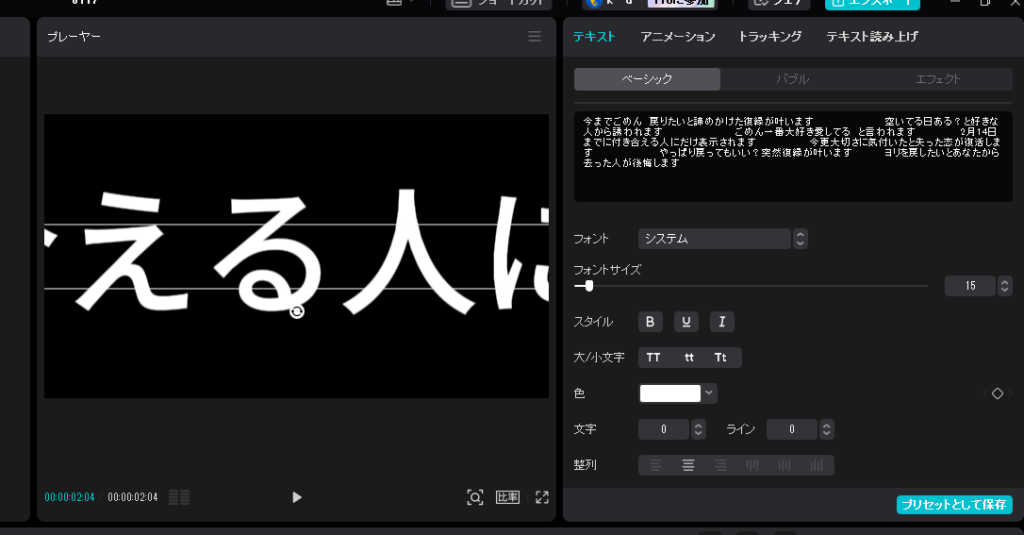
ナレーションのファイル名
アマテラス ➡ 0212アマテpt
ミロク ➡ 0212ミロクpt
巫女 ➡ 0212巫女pt
ナレーションは横一列(ctrl)で複数選択でコピー ➡ 一括でキャップカットに張り付ける
通常は、タイムラインに乗った音声にオーディション ➡ 尺調 だが
プロジェクトパネルのナレーションを右クリック ➡ オーディション ➡ 尺調 で
7冒頭(音声1本)にまとめて尺調をかける。
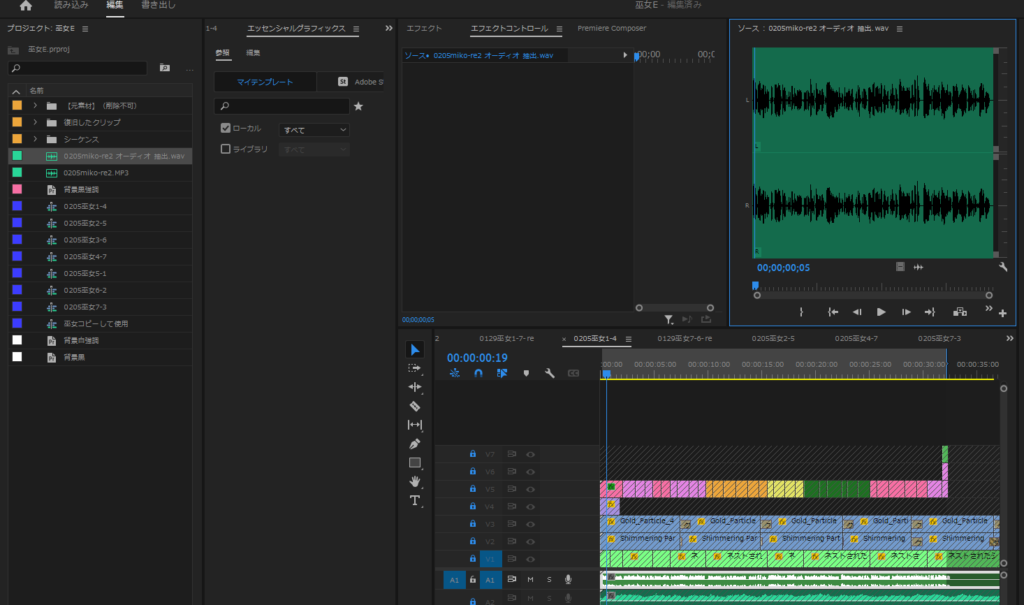
尺調されたNAをソースパネルでIN、OUT点を打って、必要な部分だけをタイムラインに入れていく。